word中精確的設置制表位的操作(如何利用制表位製作)
2023-05-05 21:19:52
一提到「手工」,大部分人的第一反應是:慢!第二個反應是昂貴。造成這一切觀感的原因就是手工總是很麻煩,給人帶來不便。
而在牛閃閃的日子Q群裡面,就有一位小夥伴諮詢了「手工」制表位的問題:

依照秦川老師歷來的經驗,長文檔的Word排版通常用到樣式,利用「引用目錄」的方式自動生成。而遇到碰到短的文檔,用制表位「手工」就快速搞定。
其實所謂手工目錄,其實就是類似菜單的效果。看圖,無非右側是頁碼而已。

首先,找到最左側有一個這樣的按鈕,然後用滑鼠點擊他,讓他變成下圖的樣子。下圖的樣子叫「右對齊制表位」效果。(下圖箭頭處)
接著選中段落,然後在標尺上雙擊,進入制表位設置,設置制表位中的「前導符」為虛線。注意下圖動圖操作:
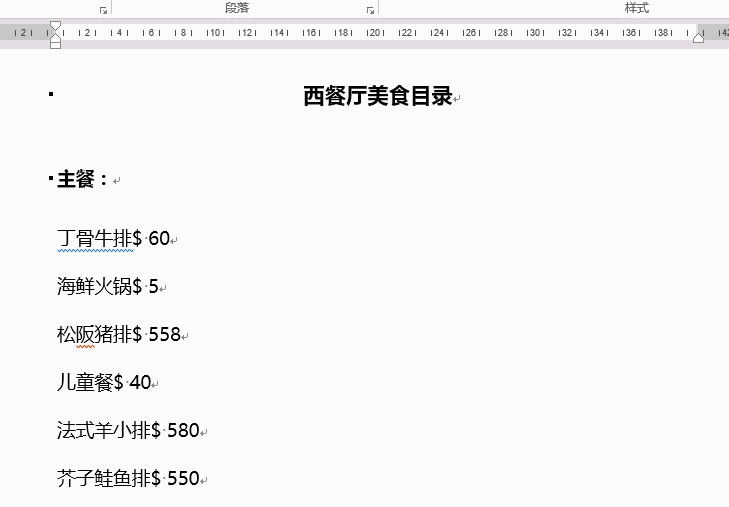
最後一步,需要「手工」從段落需要斷開的地方,然後單擊鍵盤的Tab鍵,實現對制表位的定位。也注意看動圖操作:
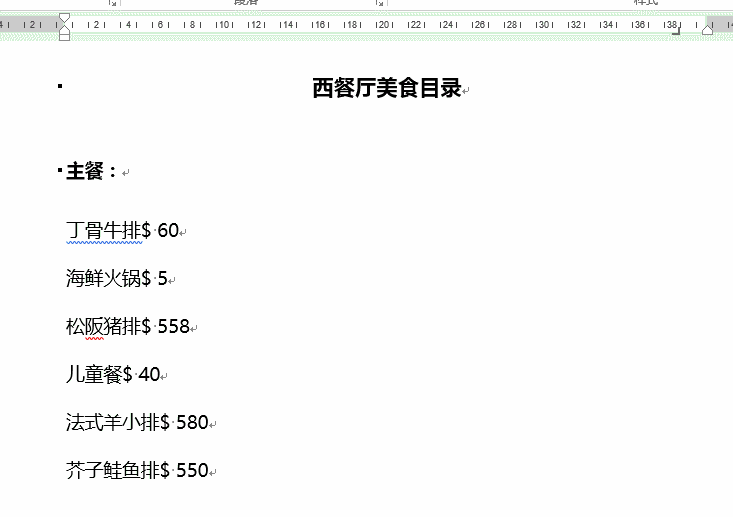
現在,各位應該知道左側那個小按鈕是怎麼用了吧。
本例算是制表位的快捷設置方法,有關制表位的高端玩法,以後秦老師也可以會後面發布,希望大家一定要堅持學習Office。
如果遇到了什麼問題,可以整理成郵件發送到:[email protected],秦老師會在24小時內給予答覆。如果典型的案例,秦老師會製作成教程分享出來,以供大家參考。
總結:制表位,絕對是Word的經典設計功能,基本和表格相關的排版制表位都可以搞定,不然怎麼叫制表位呢。
相關閱讀:
職領辦公www.zloffice.net;
在線諮詢Office達人:nboffice.cn
更多Office技巧:http://study.163.com/u/nboffice
,





![2022愛方向和生日是在[質量個性]中](http://img.xinsiji.cc/20220215/1604989894118215680.jpg)



